管理補充資料管理程式使用者
您可以使用存取控制下的任務管理程式使用者,存取系統上使用者的相關資訊。下列欄位可以用作「使用者清單」上的欄或篩選。
您可以決定想要顯示的欄,以及篩選清單,然後匯出為 csv 或 Excel 格式。
若要查看使用者的詳細資料,請按兩下使用者名稱,便會顯示使用者詳細資料對話方塊。
- 名稱 - 使用者的完整名稱。預設選取的欄和篩選。
- 上次登入 - 上次使用者登入的日期和時間。
- 時區 – 設定於個別使用者之使用者偏好設定中的時區
- 組織 - 使用者獲指派的組織清單。
- 表單整合者 – (是/否) 指出使用者是否為任何補充資料表單的整合者。這包含使用「群組」和「團隊」的間接指派。
- 表單核准者 – (是/否) 指出使用者是否為任何補充資料表單的核准者。這包含使用「群組」和「團隊」的間接指派。
- 表單準備者 – (是/否) 指出使用者是否為任何補充資料表單的準備者。這包含使用「群組」和「團隊」的間接指派。
- 任務核准者 – (是/否) 指出使用者是否在任何「任務管理程式」任務中為核准者。這包含使用「群組」和「團隊」的備份指派和間接指派。
- 任務受指派人 – (是/否) 指出使用者是否在任何「任務管理程式」任務中為受指派人。這包含使用「群組」和「團隊」的備份指派和間接指派。
- 工作流程角色 - 任務或表單中指派給使用者的角色 (任務受指派人、表單核准者 1、任務檢視者等)。
- 角色 - 使用者獲指派的最高外部角色。
- 電子郵件 - 使用者的電子郵件地址。
- 群組 – 使用者所屬的群組清單。
- 團隊 - 使用者所屬的團隊清單。預設選取的欄。
- 狀態 - 使用者狀態 (可使用或無法使用)。預設選取的欄和篩選。
- 使用者登入 - 使用者 ID。預設選取的欄和篩選。
範例:
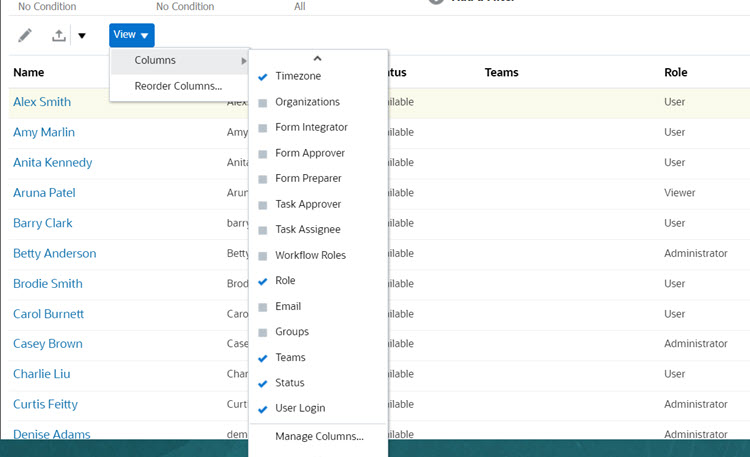
按一下清除設定值,便會將此使用者的下列項目回復為預設值:
- 在儀表板和大多數「管理」對話方塊 (例如「管理屬性」對話方塊) 上選取的欄
- 儀表板中的排序
- 在儀表板中套用的篩選條件
- 儀表板上各種開關與控制項的狀態
- 匯入對話方塊的預設日期格式